Routering van Azure App Service virtuele netwerkintegratie beheren
Via opties voor toepassingsroutering of configuratieroutering kunt u configureren welk verkeer wordt verzonden via de integratie van het virtuele netwerk. Zie de sectie Overzicht voor meer informatie.
Vereisten
Uw app is al geïntegreerd met behulp van de functie voor regionale integratie van virtuele netwerken.
Toepassingsroutering configureren
Toepassingsroutering bepaalt welk verkeer wordt gerouteerd vanuit uw app en naar het virtuele netwerk. U wordt aangeraden de vnetRouteAllEnabled site-instelling te gebruiken om routering van al het verkeer in te schakelen. Met behulp van de configuratie-instelling kunt u het gedrag controleren met een ingebouwd beleid. De bestaande WEBSITE_VNET_ROUTE_ALL app-instelling kan nog steeds worden gebruikt en u kunt alle verkeersroutering inschakelen met beide instellingen.
Configureren in de Azure Portal
Volg deze stappen om de routering van uitgaand internetverkeer in uw app via de portal uit te schakelen.
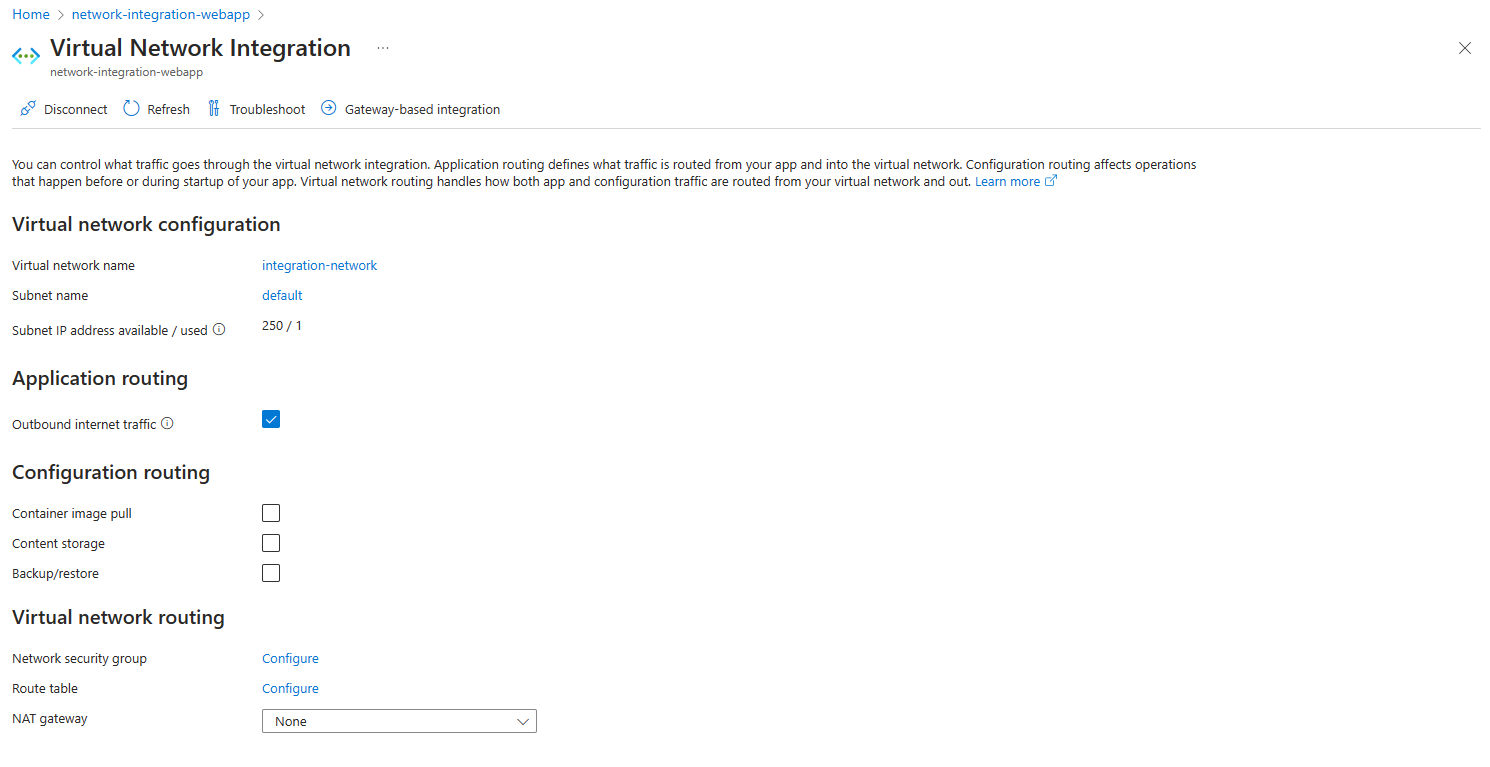
Ga naar Integratie van virtuele netwerken> in uw app-portal.
Schakel de instelling Uitgaand internetverkeer uit.
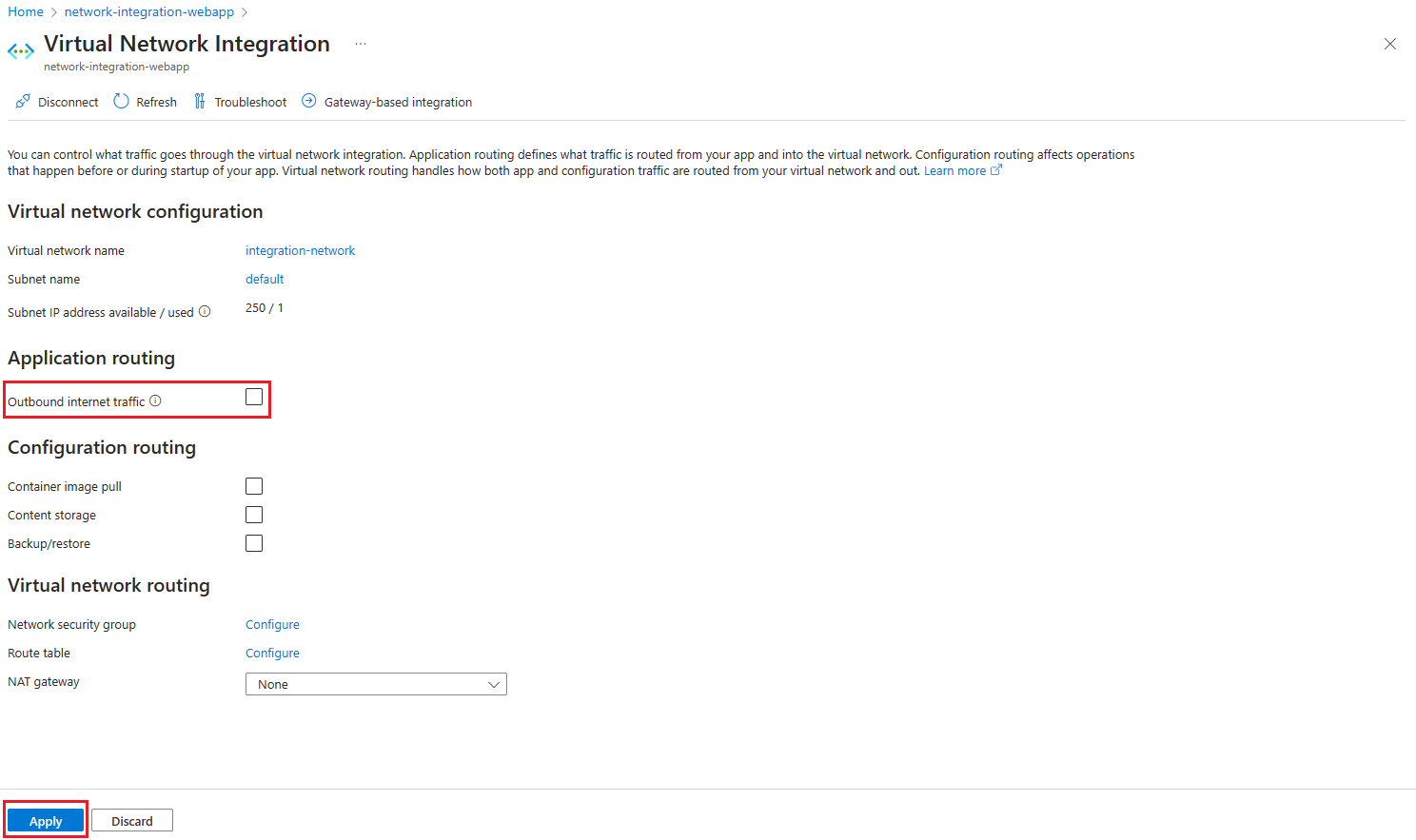
Selecteer Toepassen om te bevestigen.
Configureren met de Azure CLI
U kunt ook uitgaand internetverkeer configureren met behulp van de Azure CLI.
az resource update --resource-group <group-name> --name <app-name> --resource-type "Microsoft.Web/sites" --set properties.vnetRouteAllEnabled=[true|false]
Configuratieroutering configureren
Wanneer u de integratie van virtuele netwerken gebruikt, kunt u configureren hoe delen van het configuratieverkeer worden beheerd. Standaard gaat configuratieverkeer rechtstreeks via de openbare route, maar voor de genoemde afzonderlijke onderdelen kunt u het actief configureren om te worden gerouteerd via de integratie van het virtuele netwerk.
Pull-containerinstallatiekopie
Routeringscontainerinstallatiekopie pull via integratie van virtuele netwerken kan worden geconfigureerd met behulp van de Azure CLI.
az resource update --resource-group <group-name> --name <app-name> --resource-type "Microsoft.Web/sites" --set properties.vnetImagePullEnabled=[true|false]
U wordt aangeraden de site-eigenschap te gebruiken om pull-verkeer van de routeringsinstallatiekopie via de integratie van het virtuele netwerk in te schakelen. Met behulp van de configuratie-instelling kunt u het gedrag controleren met Azure Policy. De bestaande WEBSITE_PULL_IMAGE_OVER_VNET app-instelling met de waarde true kan nog steeds worden gebruikt en u kunt routering via het virtuele netwerk inschakelen met beide instellingen.
Inhoud delen
Het routeren van inhoudsshare via integratie van virtuele netwerken kan worden geconfigureerd met behulp van de Azure CLI. Naast het inschakelen van de functie moet u er ook voor zorgen dat elke firewall of netwerkbeveiligingsgroep die is geconfigureerd voor verkeer van het subnet verkeer naar poort 443 en 445 toestaat.
az resource update --resource-group <group-name> --name <app-name> --resource-type "Microsoft.Web/sites" --set properties.vnetContentShareEnabled=[true|false]
U wordt aangeraden de site-eigenschap te gebruiken om verkeer voor inhoudsshares via de integratie van het virtuele netwerk in te schakelen. Met behulp van de configuratie-instelling kunt u het gedrag controleren met Azure Policy. De bestaande WEBSITE_CONTENTOVERVNET app-instelling met de waarde 1 kan nog steeds worden gebruikt en u kunt routering via het virtuele netwerk inschakelen met beide instellingen.
Back-up/herstel
Routering van back-upverkeer via integratie van virtuele netwerken kan worden geconfigureerd met behulp van de Azure CLI. Databaseback-up wordt niet ondersteund via de integratie van het virtuele netwerk.
az resource update --resource-group <group-name> --name <app-name> --resource-type "Microsoft.Web/sites" --set properties.vnetBackupRestoreEnabled=[true|false]
Volgende stappen
Feedback
Binnenkort beschikbaar: In de loop van 2024 zullen we GitHub-problemen geleidelijk uitfaseren als het feedbackmechanisme voor inhoud en deze vervangen door een nieuw feedbacksysteem. Zie voor meer informatie: https://aka.ms/ContentUserFeedback.
Feedback verzenden en weergeven voor